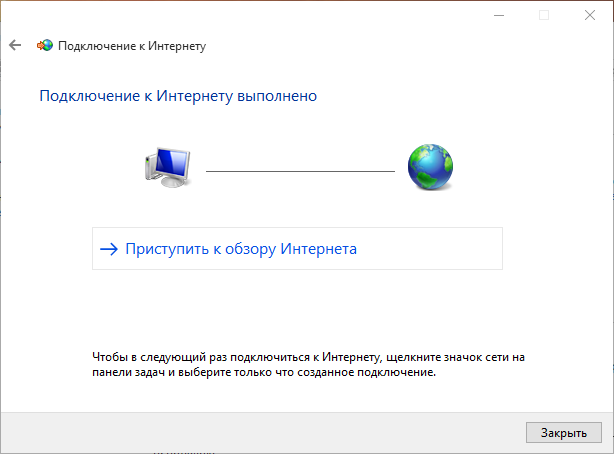PPPoE WIN-10
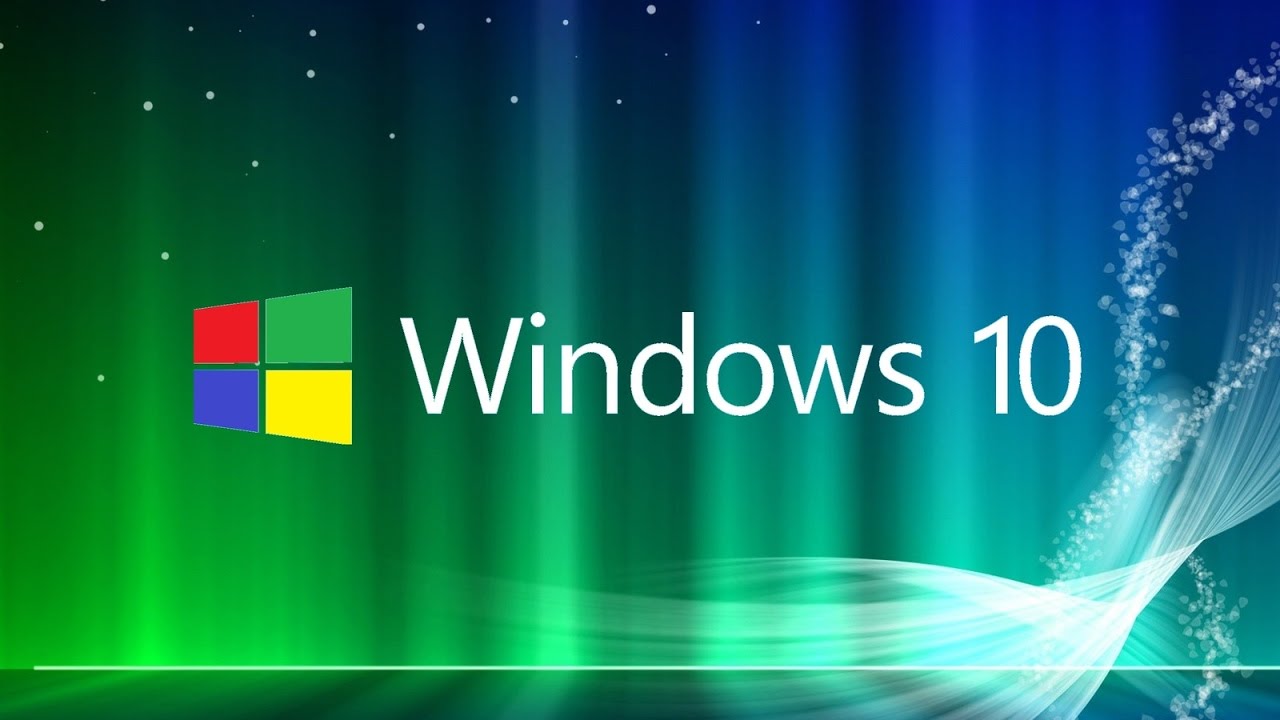
Настройка PPPoE-соединения для Windows 10 в целом схожа с настройкой PPPoE-соединения для Windows 7 или Windows 8 и состоит из нескольких простых шагов:
1. Убедитесь, что сетевой кабель подключен к устройству, а в трее есть Индикатор состояния подключения, рядом с ним должен находиться жёлтый значок предупреждения — сетевой кабель подключен, но подключение не настроено; если рядом с индикатором горит красный крест, значит сетевой кабель не подключен или повреждён.
![]()
2. Нажмите правой кнопкой мыши на индикатор состояния подключения и перейдите в Центр управления сетями и общим доступом.

Опционально 2.1. Кроме того в Центр управления сетями и общим доступом можно попасть через меню Пуск, пункт Панель управления.
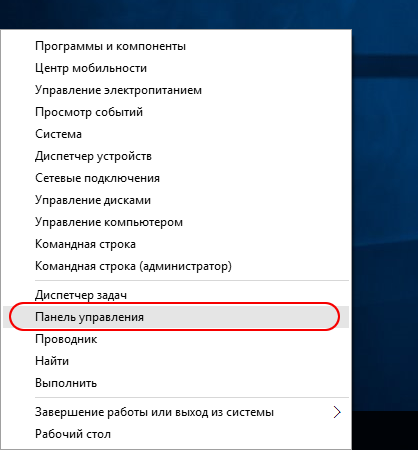
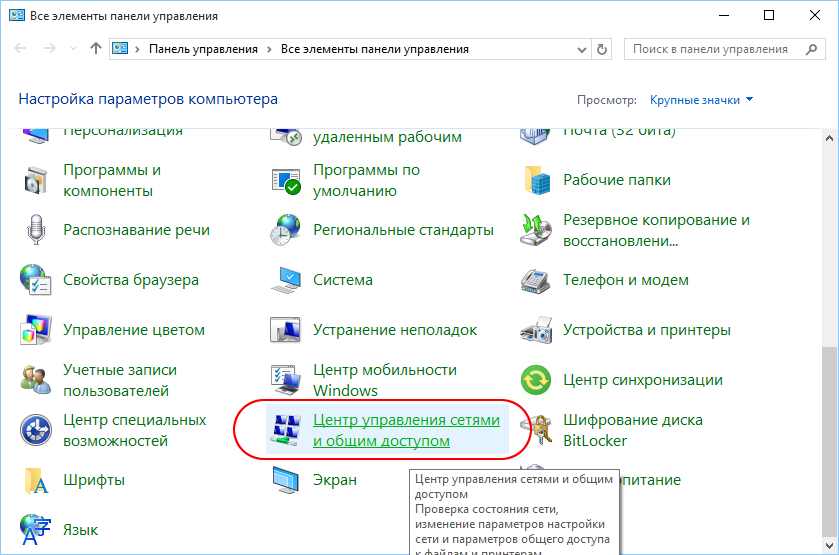
3. В центре управления сетями и общим доступом выберите пункт Создание и настройка нового подключения или сети.
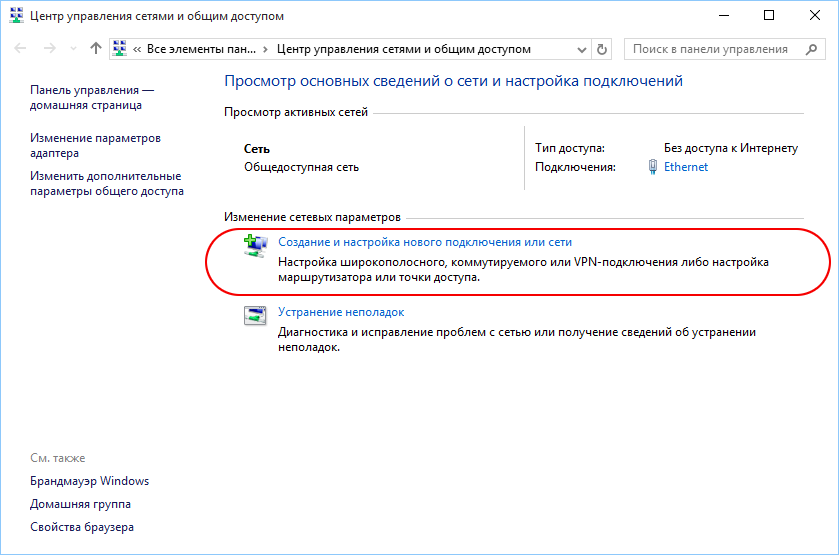
4. В предложеном списке выберите Поключение к интернету.
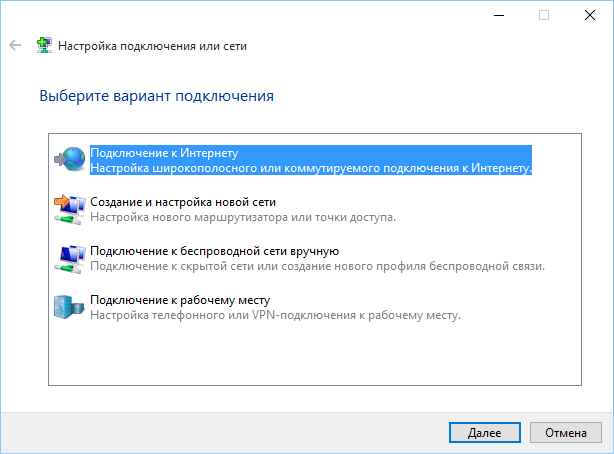
5. Далее укажите подключение с помощью PPPoE
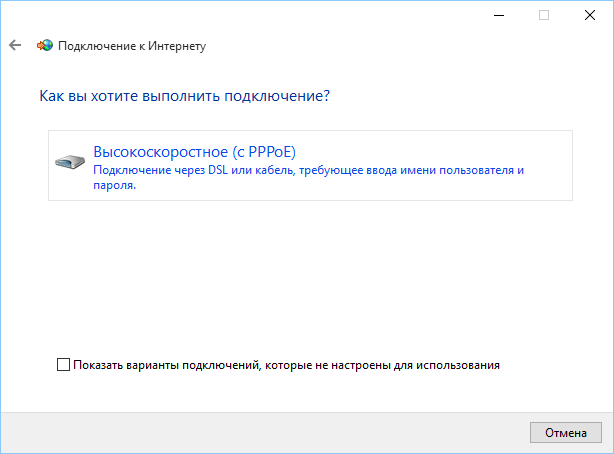
6. Укажите учётные данные выданные при подключении либо уточните на офисе:
- Имя пользователя в формате UXXXX
- Пароль
Ввод неверных данных отображается ошибкой 691/629.
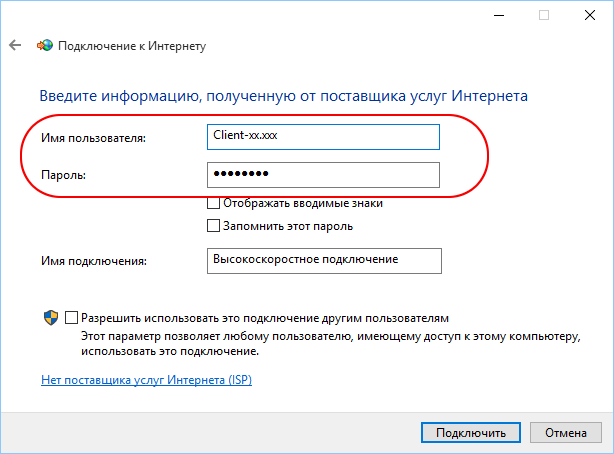
7. В случае корректной настройки через несколько секунд после нажатия кнопки Подключить Вы сможете пользоваться интернетом.